Assegnare un aspetto all'oggetto o agli oggetti selezionati, utilizzando la barra degli strumenti Accesso rapido o il Browser aspetti.
Nota: I materiali dispongono di assegnazioni di aspetto di default. Quando si sostituisce l'aspetto, viene aggiunto un asterisco prima del nome nella barra degli strumenti Accesso rapido. In questo modo è evidente che l'aspetto assegnato non è quello di default.
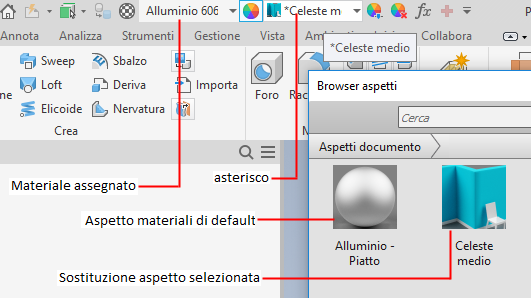
Aspetto del documento dalla barra degli strumenti Accesso rapido
- Selezionare il componente.
- Nella barra degli strumenti Accesso rapido, utilizzare l'elenco Aspetto per selezionare l'aspetto.
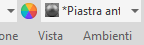 Nota: Con CTRL+selezione, è possibile aggiungere alla selezione prima di assegnare una sostituzione aspetto.
Nota: Con CTRL+selezione, è possibile aggiungere alla selezione prima di assegnare una sostituzione aspetto.
Aspetto del documento dal Browser aspetti
- Nella scheda Strumenti gruppo
 Materiale e aspetto
Materiale e aspetto  fare clic su Aspetto
fare clic su Aspetto
 . Viene visualizzato il Browser aspetti.
. Viene visualizzato il Browser aspetti.
- Selezionare il componente, la lavorazione o la faccia con l'aspetto da modificare.
- Nel Browser aspetti, in Aspetti documento, posizionare il cursore sui diversi aspetti per visualizzarli in anteprima nella selezione.
- Per applicare un aspetto alla selezione, fare clic su di esso.
Aspetto della libreria dalla barra degli strumenti Accesso rapido
- Nella barra degli strumenti Accesso rapido, fare clic sull'elenco Aspetto e al fondo selezionare la libreria contenente l'aspetto. L'elenco si aggiorna mostrando i contenuti della libreria selezionata.
- Nell'area grafica, selezionare il componente.
Nota: Con Professional, utilizzare la combinazione CTRL + selezione per creare un gruppo di selezione, quindi procedere con il passaggio successivo.
- Nella barra degli strumenti Accesso rapido Aspetto, selezionare l'aspetto da assegnare al componente.
Aspetto della libreria dal Browser aspetti
- Nella scheda Strumenti gruppo
 Materiale e aspetto
Materiale e aspetto  fare clic su Aspetto
fare clic su Aspetto
 . Viene visualizzato il Browser aspetti.
. Viene visualizzato il Browser aspetti.
- Nell'area grafica, selezionare il componente.
- Nel Browser aspetti, sezione Libreria, selezionare la libreria contenente l'aspetto da applicare.
- Nell'elenco degli aspetti della libreria, posizionare il cursore sui vari aspetti per generarne un'anteprima.
- Fare clic con il pulsante destro del mouse su un aspetto e fare clic su Assegna alla selezione. In alternativa, fare clic su
 per aggiungere l'aspetto al documento. Fare clic sull'aspetto del documento per assegnarlo alla selezione.
per aggiungere l'aspetto al documento. Fare clic sull'aspetto del documento per assegnarlo alla selezione.
Aspetto del documento da una lavorazione o faccia
Inoltre, è possibile utilizzare il comando Adatta per copiare e incollare gli aspetti da una lavorazione o da una faccia all'altra.
- Modificare la parte.
- Nella barra degli strumenti Accesso rapido, fare clic su Regola
 .
.
- Utilizzando l'interfaccia sullo sfondo, selezionare un aspetto.
